Penempatan dan Pengelolaan Grafik dan Gambar di Adobe InDesign sangat penting untuk pembuatan dokumen berkualitas tinggi. Panduan ini menunjukkan cara menyisipkan gambar ke dalam dokumen InDesign Anda, memantau perkembangannya, dan mendapatkan kualitas gambar optimal untuk dicetak. Selain aspek teknis, Anda juga akan belajar tips dan trik penting untuk penggunaan program yang efisien.
Pengetahuan Penting
- Penting untuk tidak menggunakan gambar yang disematkan di InDesign, tetapi untuk menjaga mereka tetap terhubung untuk mengoptimalkan ruang penyimpanan.
- Gunakan palet tautan untuk mengelola semua grafik dan gambar di dokumen Anda.
- Perhatikan khususnya resolusi gambar untuk memastikan kualitas cetak yang baik.
Panduan Langkah-demi-Langkah
Mengimpor Gambar
Untuk menempatkan gambar dalam dokumen InDesign Anda, buka menu "File" dan pilih "Place". Di sini Anda dapat memilih file grafik yang diinginkan dan menyisipkannya ke dalam dokumen Anda. Pastikan untuk mengimpor semua gambar yang diperlukan di awal.
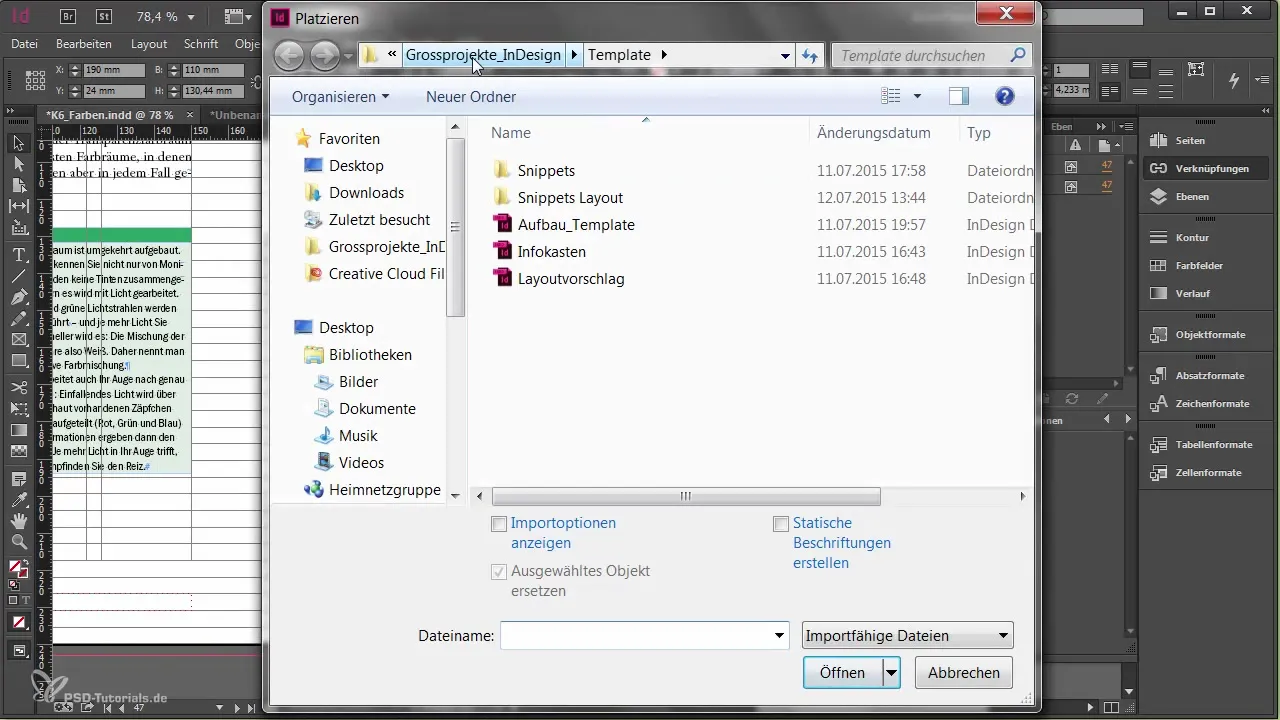
Langsung di kursor Anda, sekarang Anda dapat melihat gambar pratinjau dari elemen grafik yang dipilih. Jika Anda cukup mengkliknya ke dalam dokumen, gambar akan ditempatkan dalam ukuran aslinya. Anda juga dapat menggambar bingkai untuk menskalakan gambar ke ukuran tertentu.
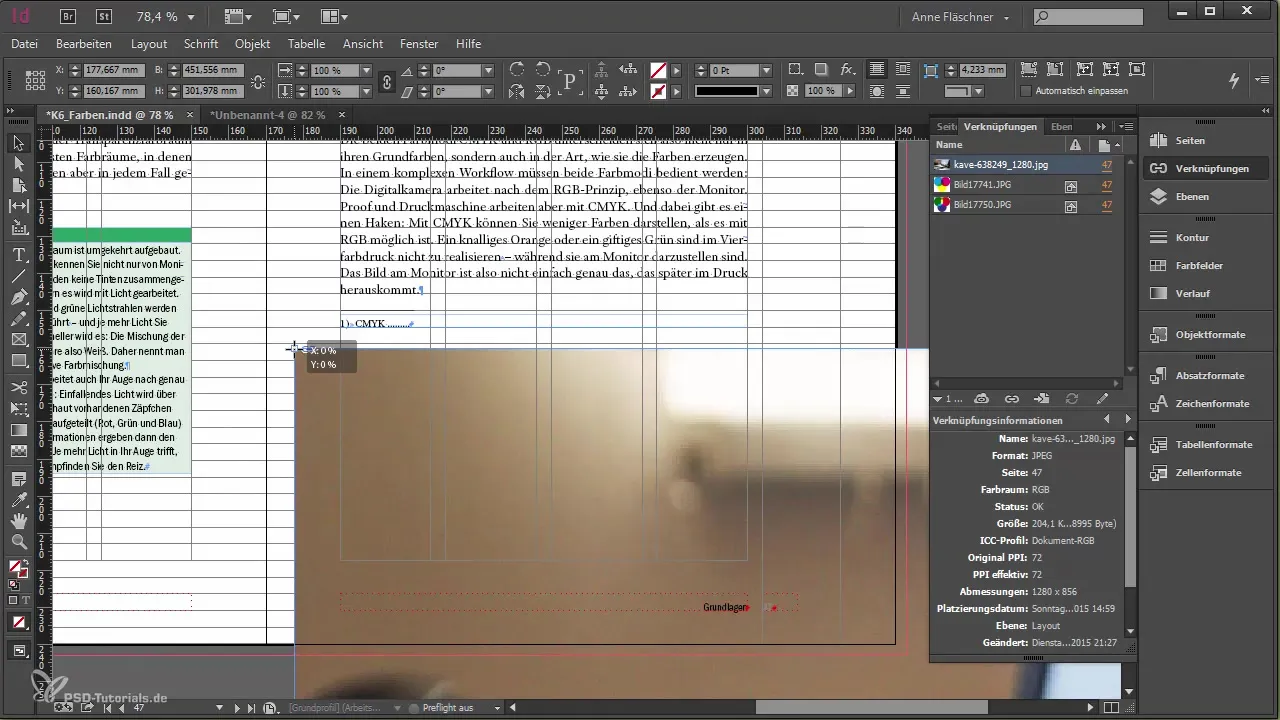
Pemangkasan dan Penyesuaian Gambar
Di InDesign, pengeditan gambar bekerja mirip dengan membingkai foto. Anda memiliki bingkai di mana gambar akan disisipkan, dan Anda dapat mengedit baik gambar maupun bingkai secara terpisah. Pastikan untuk menahan tombol Shift saat memperbesar gambar untuk menjaga proporsinya.
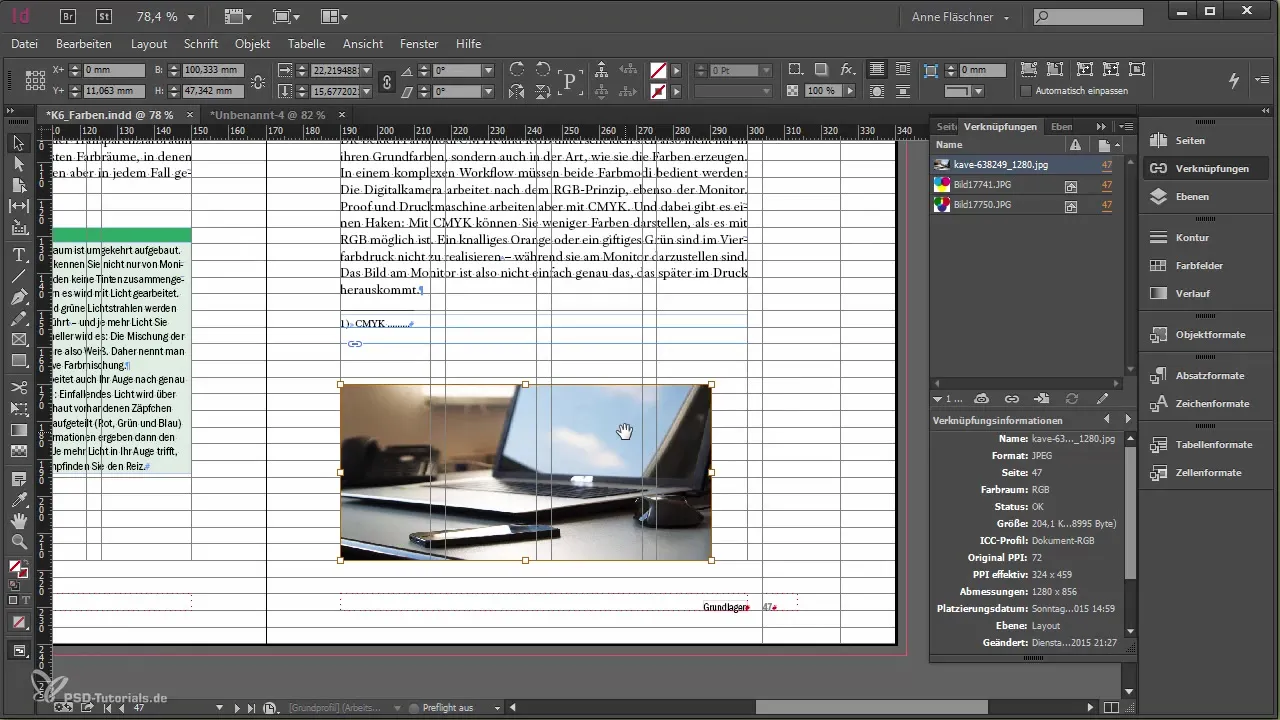
Dengan mengklik dua kali bingkai, Anda akan masuk ke konten gambar. Sekali lagi, tahan tombol kendali dan tombol Shift saat memperbesar atau memperkecil gambar untuk menjaga proporsi.
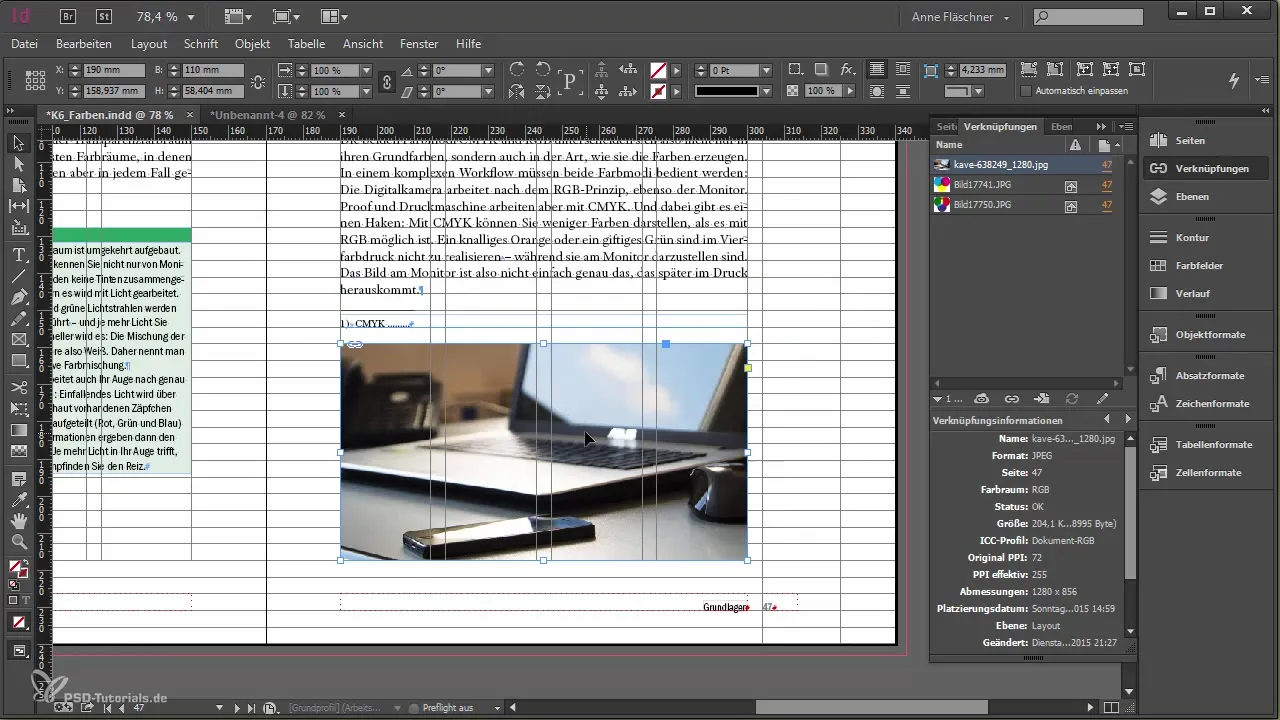
Menentukan Ukuran Gambar
Jika Anda memerlukan lebar tertentu untuk gambar, Anda dapat memasukkan ukuran langsung ke dalam persentase skala. Alih-alih hanya mengubah ukuran melalui bingkai, ada kemungkinan untuk memasukkan nilai yang sangat presisi dalam milimeter sehingga seluruh gambar beserta kontennya dapat diperkecil atau diperbesar sesuai kebutuhan.
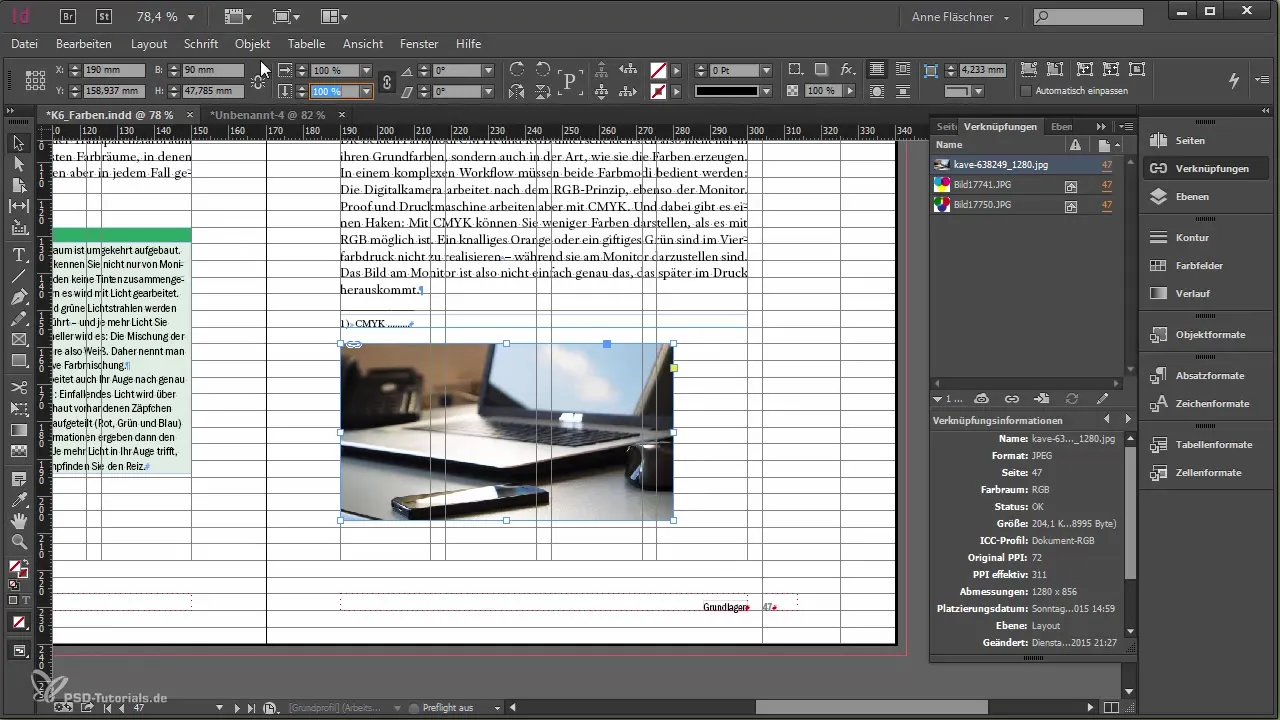
Memanfaatkan Palet Tautan
Palet tautan adalah alat yang sangat berguna di InDesign. Di sini, Anda dapat melihat semua gambar yang ada di dokumen Anda. Pastikan gambar di sini selalu ditampilkan sebagai tautan untuk menghemat ruang.
Melalui palet tautan, Anda tidak hanya dapat memeriksa resolusi gambar tetapi juga menyalin nama file atau mengakses lokasi gambar. Untuk melakukannya, cukup klik kanan pada nama file.
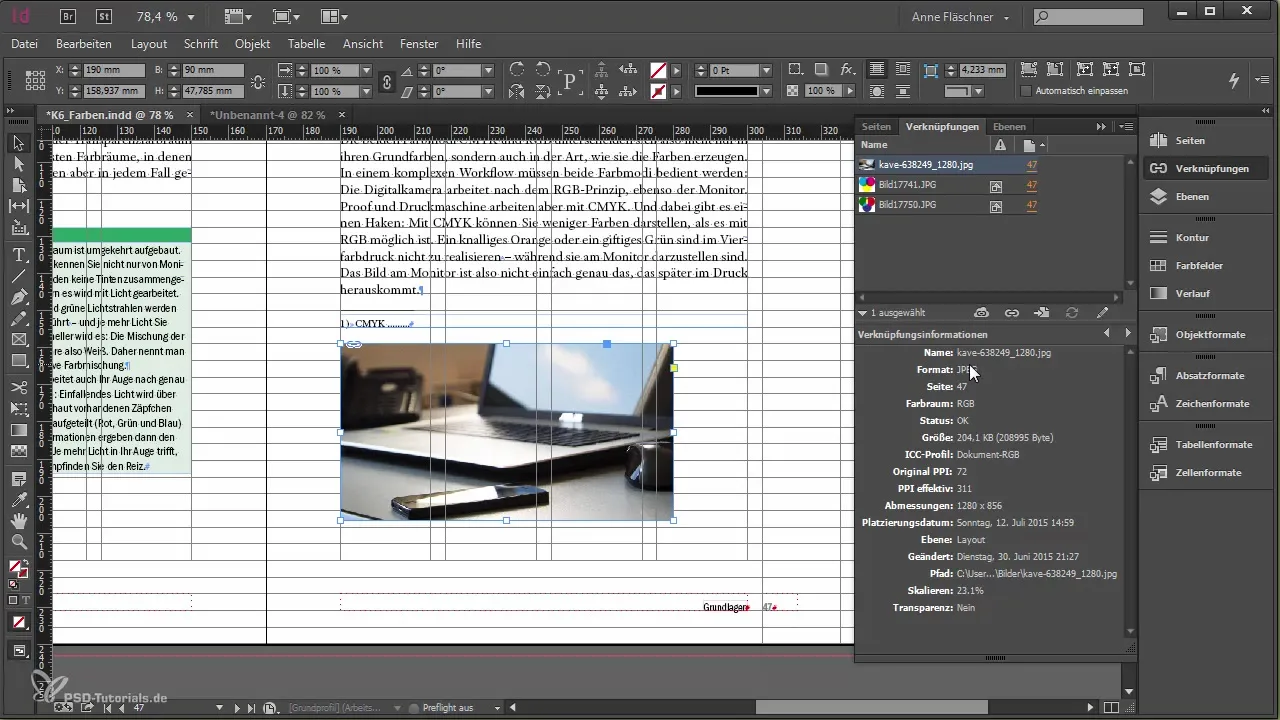
Penggantian Gambar Otomatis
Jika Anda sering bekerja dengan gambar, mungkin memakan waktu untuk mengganti gambar tersebut secara manual. Dengan fungsi "Tautkan Kembali", Anda bisa dengan cepat mengganti semua gambar yang memiliki nama file sama dengan versi file baru. Ini sangat berguna ketika Anda bekerja dengan file yang telah direvisi.
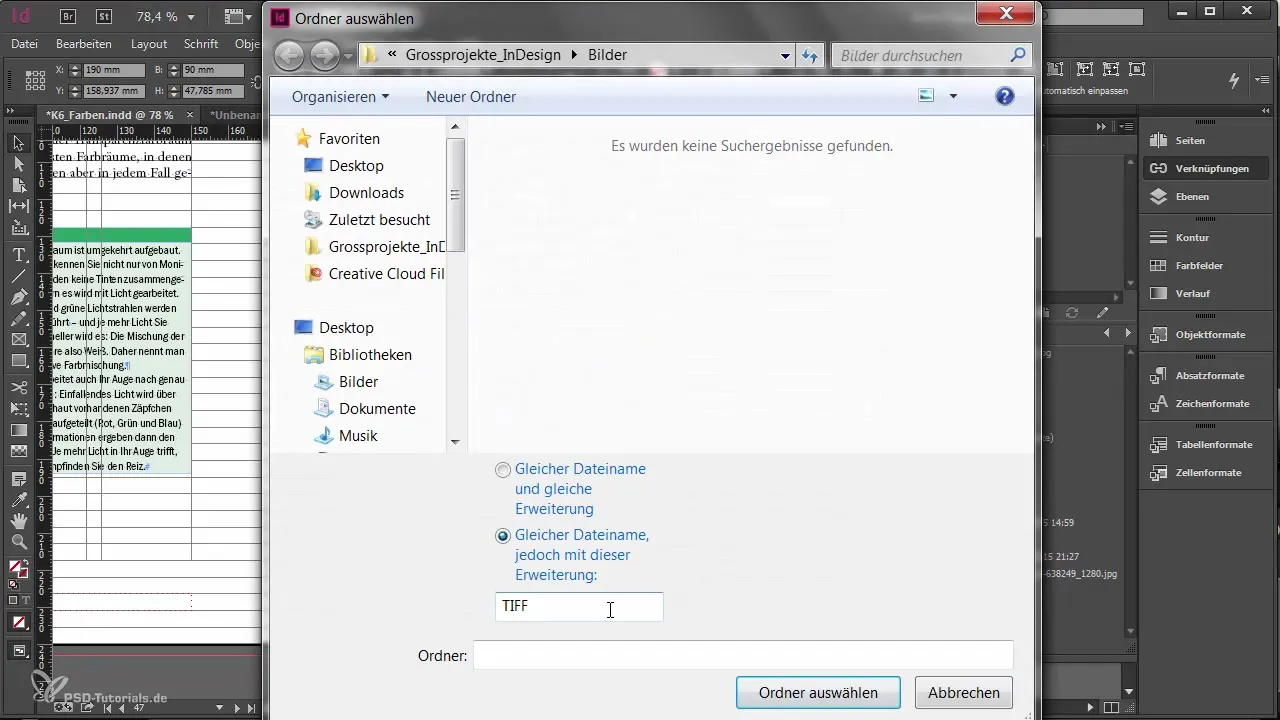
Mengedit Gambar
Jika Anda ingin mengubah gambar yang digunakan dalam dokumen, Anda dapat melakukannya langsung dari InDesign. Melalui opsi "Edit As Original", Anda dapat membuka gambar di program grafik yang sesuai (misalnya, Photoshop), melakukan perubahan Anda, dan menyimpan file. InDesign kemudian akan memperbarui gambar secara otomatis.
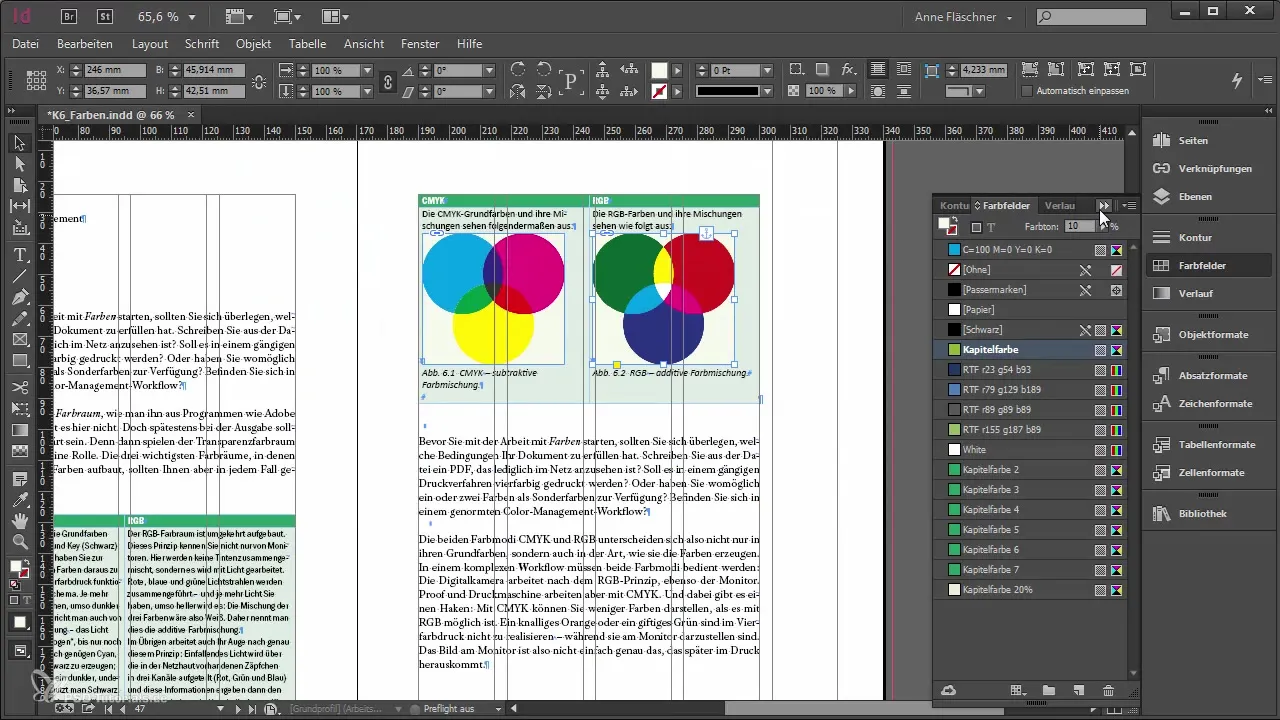
Menautkan Gambar dalam Teks
Jika Anda menyisipkan gambar ke dalam teks, disarankan untuk menautkannya dalam teks. Ini berarti bahwa gambar akan bergerak bersama teks saat Anda mengedit teks. Fungsi ini memastikan bahwa tata letak tetap konsisten.
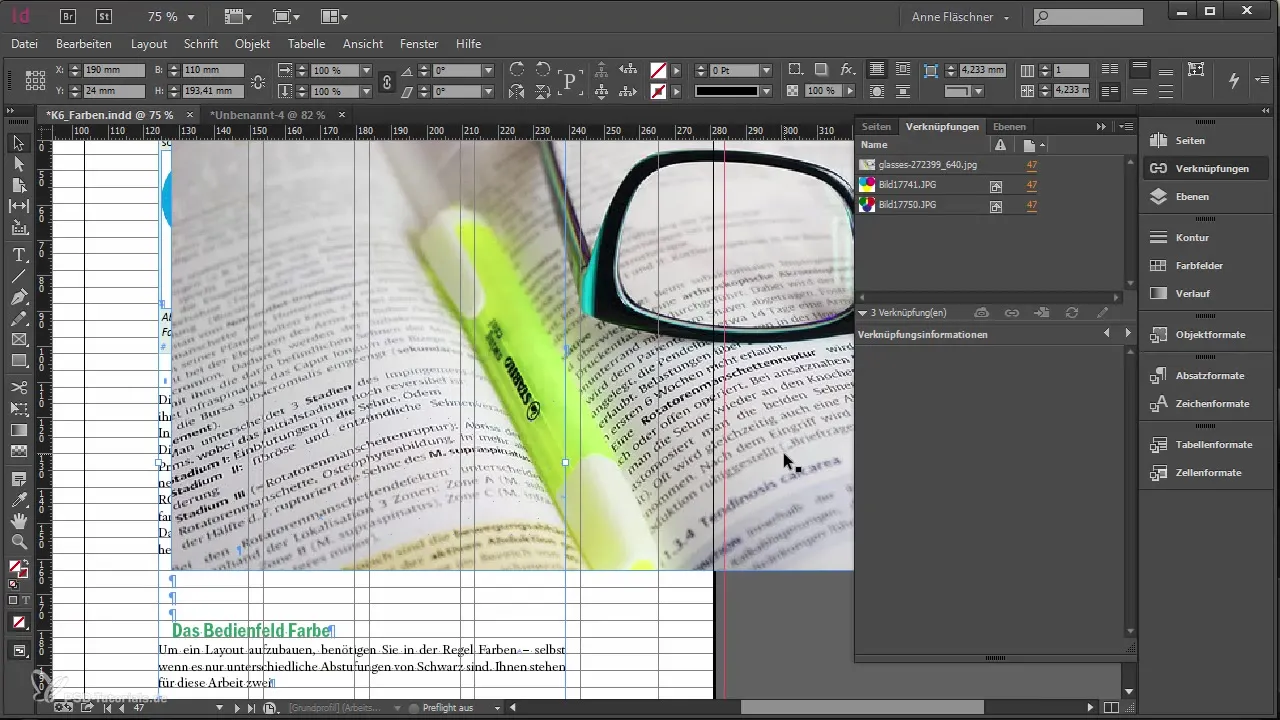
Ringkasan – Mengelola Grafik dan Gambar secara Efektif di Adobe InDesign
Bekerja dengan gambar di Adobe InDesign membutuhkan pendekatan yang dipikirkan dengan baik untuk menghemat ruang penyimpanan dan memastikan kualitas gambar untuk cetakan. Mengimpor, menghubungkan, dan mengedit grafik dengan benar menghasilkan produk akhir yang lebih baik. Dengan penggunaan fungsi yang tepat di InDesign, Anda dapat merancang proyek Anda secara efisien dan profesional.
Pertanyaan yang Sering Diajukan
Bagaimana cara mengimpor gambar ke InDesign?Gambar dapat disisipkan ke dalam dokumen Anda melalui menu "File" > "Place".
Bagaimana cara mengelola tautan gambar di InDesign?Melalui palet tautan, Anda dapat memantau dan mengelola semua tautan gambar.
Bagaimana saya bisa menyesuaikan ukuran gambar tanpa kehilangan proporsi?Tahan tombol Shift saat Anda memperbesar atau memperkecil gambar atau bingkai.
Apa format terbaik untuk gambar cetak?Untuk cetakan, PPI yang efektif sebaiknya sekitar 300.
Bagaimana saya bisa mengedit gambar di InDesign?Gambar dapat dibuka dan diedit langsung di program grafik yang digunakan melalui opsi "Edit As Original".


